Wiedza o kalibracji monitora ma kluczowe znaczenie dla każdego fotografa, który chce dokładnych i przewidywalnych odbitek fotograficznych. Jeśli monitor nie odtwarza prawidłowo odcieni i kolorów, cały czas spędzony na edycji obrazu i przetwarzaniu końcowym może być rzeczywiście nieproduktywny. Ten samouczek obejmuje podstawową kalibrację dla zwykłego fotografa, oprócz korzystania z urządzeń do kalibracji i profilowania w celu uzyskania precyzyjnych wyników., Ponadto zakłada, że wyrzucenie starego monitora i zakup nowego nie jest opcją.
 cyfrowy plik obrazu
cyfrowy plik obrazu profil kolorów
profil kolorów  skalibrowany
skalibrowanyMonitor
regulacja jasności & kontrast
najprostszym (ale najmniej dokładnym) sposobem kalibracji monitora jest po prostu dostosowanie jego ustawień jasności i kontrastu., Ta metoda nie wymaga profilu kolorów na monitorze, więc jest idealna do codziennego użytku lub gdy nie ma cię przy własnym komputerze i musisz dokonać szybkich korekt.
poniższe zdjęcia zostały zaprojektowane, aby pomóc Ci wybrać optymalne ustawienia jasności / kontrastu. Dobrze skalibrowany monitor powinien zdać oba testy, ale jeśli nie, będziesz musiał wybrać, który z nich jest najważniejszy. W obu przypadkach upewnij się, że na rozgrzanie wyświetlacza przewidziano co najmniej 10-15 minut.
(1) Mid-Tones., Posiadanie dobrze skalibrowanych średnich tonów jest często celem o najwyższym priorytecie. Monitor taki powinien przedstawiać centralny kwadrat jako ten sam odcień, co solidna część zewnętrzna — gdy oglądany jest nieostry lub z odległości. Kwadraty po lewej i prawej stronie powinny również wyglądać ciemniej i jaśniej niż szarość.
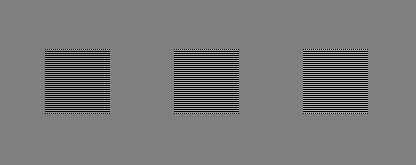
© 2004-2015 Sean McHugh
Uwaga: powyższa kalibracja zakłada, że monitor jest ustawiony na gamma 2.2.,
Jeśli centralny kwadrat jest jaśniejszy lub ciemniejszy niż zewnętrzny szary obszar, na wyświetlaczu prawdopodobnie pojawią się obrazy jaśniejsze lub ciemniejsze niż zamierzono. Będzie to również miało zauważalny wpływ na Twoje wydruki, więc jest to coś, czym należy się zająć.
Jeśli używasz monitora LCD, najpierw Ustaw domyślny kontrast wyświetlacza (prawdopodobnie będzie to 100% lub 50%), a następnie dostosuj jasność, aż centralny kwadrat się wtapi. Jeśli używasz monitora CRT (większego typu „staromodnego”), ustaw go na maksymalny kontrast., Dla obu wyświetlaczy LCD CRT & upewnij się, że są one ustawione na gamma 2.2, jeśli są dostępne (Większość aktualnych wyświetlaczy ma to ustawienie natywne).
Uwaga: zbyt duże zwiększenie jasności wyświetlacza może skrócić jego żywotność. Jeśli pokój nie jest zbyt jasny, jeśli wyświetlacz nie jest podświetlony (np. przed oknem) i jeśli wyświetlacz nie jest zbyt stary, prawdopodobnie nie będziesz musiał wyświetlać maksymalnej jasności.
(2) Podświetl& szczegóły cienia., Jeśli zastosowałeś poprzednią kalibrację, teraz Twoje średnie tony zostaną odtworzone mniej więcej w zamierzonym odcieniu. Może to jednak również oznaczać, że cienie i podświetlenia będą zbyt jasne lub ciemne, lub odwrotnie. Powinieneś być w stanie rozróżnić 8 odcieni na każdym z dwóch poniższych obrazów:
 szczegóły cieni
szczegóły cieni szczegóły Podświetl
szczegóły Podświetl dwa sąsiednie cieniowane pasma na każdym z nich zewnętrzna krawędź tej strony powinna być ledwo odróżnialna., W przeciwnym razie prawdopodobnie osiągnąłeś limit tego, co może osiągnąć sama regulacja jasności/kontrastu. Alternatywnie, jeśli maksymalne cienie i szczegóły podświetlenia są ważniejsze niż jasność w połowie tonu, możesz zignorować obraz w połowie tonu. W takim przypadku najpierw użyj jasności do kontrolowania szczegółów cienia, a następnie użyj kontrastu do kontrolowania szczegółów podświetlenia (w tej kolejności). Gdy jasność jest zbyt wysoka, stała czerń pojawi się na szaro, ale gdy jest zbyt niska przycinanie cieni sprawi, że kilka ciemniejszych odcieni będzie wyglądać tak samo.,
powyższe przykłady są jednak tylko prostymi korektami, które odnoszą się tylko do małych części zakresu tonalnego i w ogóle nie poprawiają kolorów. Istnieją nieco dokładniejsze metody kalibracji wizualnej, ale ostatecznie osiągnięcie naprawdę dokładnych wyników wymaga systematycznych i obiektywnych pomiarów przy użyciu urządzenia kalibracyjnego…
przegląd: kalibracja& profilowanie
kolory i odcienie odtwarzane przez monitor różnią się w zależności od typu monitora, marki, ustawień, a nawet wieku., Niestety, w przeciwieństwie do świata cyfrowego, wszystkie liczby nie są sobie równe, jeśli chodzi o monitory.,
note: for the purposes of this example, „standardized color” is just one example of a desirable state that is well-defined in terms of universal parameters, such as gamma, white point and luminance.,
najlepiej, aby twój monitor po prostu przetłumaczył wartości cyfrowe w pliku na znormalizowany zestaw kolorów. Jednak nie zawsze jest to możliwe, więc proces kalibracji monitora wymaga w rzeczywistości dwóch kroków: (1) kalibracji i (2) profilowania.
(1) Kalibracja to proces doprowadzania monitora do pożądanego i dobrze zdefiniowanego stanu. Zwykle wiąże się to ze zmianą różnych parametrów fizycznych na monitorze, takich jak jasność sprzed, oprócz tworzenia tzw. tabeli wyszukiwania (LUT).,
LUT pobiera wartość wejściową, taką jak green=50 w powyższym przykładzie, a następnie mówi „na' Monitor X, ' wiem, że odtwarza zielony=50 ciemniejszy niż standard, ale jeśli przekonwertuję 50 na 78 przed wysłaniem go do monitora, wtedy kolor wyjdzie jak green=50 miał być postrzegany.,/div>
(2) Profiling is the process of characterizing your monitor’s calibrated state using a color profile., Te cechy obejmują zakres kolorów, które monitor może wyświetlać („przestrzeń kolorów”), a także odstępy między odcieniami pośrednimi w tym zakresie („gamma”). Inne właściwości mogą być również uwzględnione.
Profilowanie jest ważne, ponieważ różne urządzenia nie muszą odtwarzać tego samego zakresu kolorów i odcieni („niedopasowanie gamutu”). Perfekcyjne tłumaczenie kolorów z jednego urządzenia na inny nie zawsze jest możliwe.,
In the above example, Standard „A” has a greater range of greens than Standard „B,” so the colors in the original image get squeezed from a wide range of intensities to a narrow range.,
szczegółowe informacje na temat konwersji przestrzeni kolorów można znaleźć w samouczku ” konwersja przestrzeni kolorów.”
urządzenia do kalibracji monitora

urządzenie do kalibracji w użyciu
urządzenie do kalibracji monitora jest tym, co wykonuje zadanie zarówno kalibracji, jak i profilowania. Zwykle jest to coś, co wygląda jak mysz komputerowa, ale zamiast tego mocuje się do przodu monitora. Następnie specjalne oprogramowanie steruje monitorem, aby wyświetlał szeroką gamę kolorów i odcieni pod urządzeniem kalibracyjnym, z których każdy jest kolejno mierzony i rejestrowany.,
popularne urządzenia kalibracyjne to m.in. Wyświetlacz X-Rite Eye-One, ColorVision Spyder, Coloreyes Display i ColorMunki Photo.
przed rozpoczęciem kalibracji upewnij się, że monitor ma co najmniej 10-15 minut na rozgrzanie. Zapewnia to, że jego jasność i balans kolorów osiągnęły stały i powtarzalny stan.
tuż przed rozpoczęciem kalibracji oprogramowanie kalibracyjne poprosi o podanie kilku parametrów, do których będzie kalibrowane („ustawienia docelowe”)., Mogą one obejmować punkt bieli, gamma i luminancję (przejdziemy do nich w następnej sekcji). Podczas procesu kalibracji można również uzyskać instrukcje dotyczące zmiany różnych ustawień wyświetlania, w tym jasności i kontrastu (oraz wartości RGB, jeśli masz CRT).
wynikiem będzie macierz wartości kolorów i odpowiadających im pomiarów. Wyrafinowane algorytmy programowe próbują następnie stworzyć LUT, który zarówno (i) odtwarza neutralne, dokładne i odpowiednio rozmieszczone odcienie szarości, jak i (ii) odtwarza dokładny odcień i nasycenie kolorów w całej gamie., Jeśli żadne z nich nie jest idealnie osiągalne (nigdy nie są), Oprogramowanie stara się ustalić priorytety, aby nieścisłości odpowiadały tylko różnicom tonalnym i kolorystycznym, które nasze oczy nie są dobre w postrzeganiu.
ustawienia kalibracji
oto krótki opis i zalecenia dla każdego z docelowych ustawień kalibracji:
punkt bieli. To ustawienie steruje względnym ciepłem lub chłodem najlżejszego tonu wyświetlacza, zgodnie z parametrem ” temperatura barwowa.”Wyższe temperatury barwowe wydają się chłodniejsze, podczas gdy niższe temperatury wydają się cieplejsze (tak, na początku jest to sprzeczne z intuicją).,
| cieplejszy Kolor temperatura |
macierzysty Monitor temperatura barwowa |
chłodniejszy Kolor temperatura |
mimo że powyższe odcienie wydają się nieco cieplejsze i chłodniejsze, to przede wszystkim dlatego, że są porównywane obok siebie., Gdyby były one samodzielne i były najjaśniejszym odcieniem, jaki może pokazać Twój wyświetlacz, twoje oko dostosowałoby się i prawdopodobnie nazwałbyś każdy z nich „białym.”
zobacz samouczek na temat balansu bieli, aby uzyskać dodatkowe informacje na ten temat.
w przypadku monitorów CRT standardową rekomendacją jest ustawienie wyświetlacza na około 6500K (aka D65), co jest nieco chłodniejsze niż światło dzienne. Jednak z monitorami LCD stało się to nieco bardziej skomplikowane. Podczas gdy wiele wyświetlaczy LCD ma opcję temperatury barwowej, podświetlenie tych wyświetlaczy zawsze ma natywną temperaturę barwową., Jakiekolwiek odchylenie od tej wartości natywnej spowoduje zmniejszenie gamy kolorów wyświetlacza. Z tego powodu generalnie zaleca się pozostawienie wyświetlacza LCD w domyślnej temperaturze barwowej, chyba że masz dobry powód, aby ustawić go inaczej. Twoje oko dostosuje się do tej rodzimej temperatury barwowej, a żaden ciepły lub chłodny odcień nie będzie widoczny, chyba że zostanie bezpośrednio porównany.
wyświetla Gamma. To ustawienie kontroluje szybkość zwiększania się odcieni z czerni do bieli (dla każdej kolejnej wartości cyfrowej)., Powoduje to, że dany obraz wydaje się jaśniejszy i ciemniejszy dla odpowiednio niższych i wyższych wartości gamma, ale nie zmienia punktów czerni i bieli. To silnie wpływa na kontrast obrazu:




uwaga: powyższe obrazy zakładają, że wyświetlacz jest obecnie ustawiony na gamma 2.2.
starsze komputery mac kiedyś używały wartości gamma 1,8, ale teraz używają również gamma 2,2.,
gamma wyświetlacza 2.2 stał się standardem do edycji i przeglądania obrazów, dlatego ogólnie zaleca się używanie tego ustawienia. Najlepiej koreluje również ze sposobem postrzegania zmian jasności i zwykle jest zbliżony do natywnego ustawienia wyświetlacza.
Luminancja. To ustawienie kontroluje ilość światła emitowanego przez wyświetlacz.
w przeciwieństwie do ustawień punktu bieli i gamma, optymalne ustawienie luminancji zależy w dużym stopniu od jasności środowiska pracy., Większość ludzi ustawia luminancję w dowolnym miejscu od 100 do 150 Cd / m2, przy jaśniejszych środowiskach pracy potencjalnie wymagających wartości przekraczających ten zakres. Maksymalna osiągalna luminancja zależy od typu I wieku monitora, więc może to ostatecznie ograniczyć jasność środowiska pracy.
jednak wyższa luminancja skróci żywotność monitora, więc zawsze lepiej jest zamiast tego przesunąć monitor w ciemniejsze miejsce, jeśli możesz. Użyj najniższego ustawienia w zakresie 100-150, gdzie nadal możesz zobaczyć wszystkie 8 odcieni na powyższym obrazku.,
kalibracja: tabele wyszukiwania
tabela wyszukiwania (LUT) jest kontrolowana przez kartę graficzną lub przez monitor, więc będzie używana niezależnie od tego, czy program jest zarządzany kolorami-w przeciwieństwie do profilu kolorów. LUT jest zwykle ładowany natychmiast po uruchomieniu systemu operacyjnego i jest używany identycznie, niezależnie od tego, co wyświetla monitor.
ilekroć wartości czerwone, zielone i niebieskie są równe, dokładny monitor powinien wyświetlać je jako neutralny szary. Zdziwiłbyś się jednak, jak często tak nie jest (patrz poniżej)., Zadaniem LUT* jest utrzymanie neutralnych odcieni szarości z prawidłową gammą.,b9348f0aa0″>
*Note: this example is for a simpler 1D 8-bit LUT, as is most commonly used with CRT monitors.,
przykładowy LUT poprawiający Monitor „X” jest pokazany poniżej. Skutecznie stosuje osobną krzywą tonalną do każdego z trzech kanałów kolorystycznych monitora:
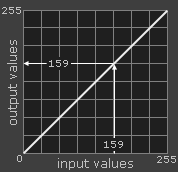
Uwaga: powyższa tabela to 8-bitowa lut 1D; istnieją również bardziej skomplikowane lut 3D, które nie traktują każdego koloru niezależnie. Jednak podstawowa koncepcja pozostaje taka sama.,
bez powyższego LUT karta graficzna wysyła wartość wejściową koloru 159 (z pliku cyfrowego) bezpośrednio do Monitora jako wartość wyjściową 159(bez względu na kolor). W LUT karta graficzna wyświetla każdą czerwoną, zieloną i niebieską wartość za pomocą krzywych tonalnych. Wartość wejściowa R, G, B=159,159,159 zostanie wysłana do Monitora jako wartość wyjściowa 145,155,162 (która jest teraz postrzegana jako neutralna szarość). Zwróć również uwagę na to, jak większe korekty kolorów odpowiadają krzywym kolorów, które bardziej odbiegają od prostej przekątnej.,
często w łańcuchu obrazowania znajduje się kilka LUT — nie tylko z kartą graficzną. Inne LUT, które jest najbardziej istotne dla kalibracji monitora, To wewnętrzne LUT Twojego monitora (jak omówiono później). Jeśli twój monitor obsługuje modyfikację własnego LUT (niewielu to robi), zwykle osiąga to dokładniejsze kalibracje niż używanie LUT karty graficznej. Jednak, o ile oprogramowanie kalibracyjne nie jest zaprojektowane dla konkretnego monitora, prawdopodobnie skończy się na użyciu LUT karty graficznej.,
profilowanie: profil kolorów
profil kolorów określa ustawienia docelowe z kalibracji, takie jak gamma, punkt bieli i luminancja, oprócz pomiarów z kalibracji, takich jak maksymalne czerwone, zielone i niebieskie natężenia, które może emitować wyświetlacz. Te właściwości zbiorczo definiują przestrzeń kolorów monitora. Dołączona jest również Kopia LUT, ale nie jest ona używana bezpośrednio, ponieważ została już zaimplementowana przez monitor lub kartę graficzną.,
profil kolorów jest używany do konwersji obrazów, aby mogły być wyświetlane przy użyciu unikalnych cech monitora. W przeciwieństwie do LUT, aby korzystać z profilu kolorów, musisz przeglądać obrazy za pomocą oprogramowania do zarządzania kolorami. Nie będzie to problemem, jeśli używasz najnowszych systemów operacyjnych PC lub Mac, ponieważ oba są zarządzane kolorami. W przeciwnym razie Photoshop lub inne popularne oprogramowanie do edycji obrazów lub programowania RAW będzie działać dobrze.,
Po otwarciu obrazu cyfrowego zawierającego osadzony profil kolorów oprogramowanie może porównać ten profil z profilem utworzonym dla monitora. Jeśli monitor ma ten sam zakres kolorów określony na obrazie cyfrowym, wtedy wartości z pliku zostaną bezpośrednio przekonwertowane przez LUT na prawidłowe wartości na monitorze. Jeśli jednak przestrzenie kolorów różnią się (jak to zwykle bywa), oprogramowanie wykona bardziej zaawansowaną konwersję. Proces ten nazywa się konwersją przestrzeni kolorów.,
testowanie kalibracji monitora
nie zakładaj, że tylko dlatego, że wykonałeś kalibrację kolorów, Ten monitor będzie teraz odtwarzał dokładny kolor bez komplikacji. Ważne jest również sprawdzenie jakości tej kalibracji. Jeśli zauważysz, że urządzenie do kalibracji kolorów nie było w stanie naprawić niektórych nieścisłości, przynajmniej możesz być tego świadomy z tyłu głowy, jeśli wykonasz dowolną edycję obrazu, która wpływa na kolor.,
najszybszym i najłatwiejszym sposobem diagnozowania jakości kalibracji kolorów jest wyświetlenie gradientu dużej skali szarości w programie do przeglądania obrazów obsługującym zarządzanie kolorami. Suboptymalna kalibracja monitora może renderować tę gradację subtelnymi pionowymi pasmami kolorów lub sporadycznie dyskretnymi skokami w tonie. Najedź myszką na poniższy obrazek, aby zobaczyć, jak może wyglądać kalibracja monitora o niskiej jakości:
przykład płynnej gradacji skali szarości do diagnozowania jakości kalibracji monitora.,
taką gradację najłatwiej zdiagnozować, gdy ogląda się ją przy maksymalnym rozmiarze wyświetlacza, a także gdy na przemian włącza się i wyłącza profil kolorów monitora. W programie Photoshop można to osiągnąć za pomocą opcji „Proof Colors” ustawionej na „Monitor RGB”; CTRL + Y włącza i wyłącza profil monitora. Gdy „Monitor RGB” jest włączony, oznacza to, że profil kolorów monitora nie jest używany.
Jeśli widoczne są paski kolorów, może to oznaczać, że monitor wymaga ponownej kalibracji., Zazwyczaj zaleca się wykonywanie tego co miesiąc, w zależności od tego, jak ważna jest dokładność kolorów w twojej pracy.
alternatywnie natywne odwzorowanie kolorów monitora może być tak dalekie od optymalnego, że profil kolorów stanowi ekstremalną korektę. Może to być spowodowane używanymi ustawieniami kalibracji monitora, ale może to być również spowodowane wiekiem monitora. W tym drugim przypadku profil kolorów prawdopodobnie nadal stanowi znaczną poprawę w stosunku do profilu braku kolorów — ale wiąże się z kompromisami.,
ograniczenia kalibracji monitora
niestety, istnieją ograniczenia dotyczące dokładności kalibracji monitora. Dzięki wyświetlaczowi cyfrowemu, im bardziej musisz zmienić monitor z jego stanu natywnego, tym bardziej zmniejszysz liczbę kolorów/odcieni, które może wyświetlać.,w dobrze jest skalibrowany, ponieważ monitor z większą głębią bitową LUT jest w stanie rysować na większej palecie kolorów:
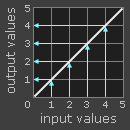 brak regulacji
brak regulacji (4 odcienie wyjściowe)
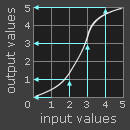 niski Bit głębokość lut
niski Bit głębokość lut(2 odcienie wyjściowe)
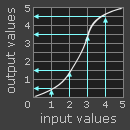 wysoka głębia bitowa lut
wysoka głębia bitowa lut (4 odcienie wyjściowe)
Uwaga: wyższa głębia bitowa wewnętrzna lut nie oznacza, że monitor może wyświetlać więcej kolorów w tym samym czasie, ponieważ liczba wartości wejściowych pozostaje to samo., Dlatego wyższa głębia bitowa LUT w karcie graficznej sama w sobie nie osiągnie dokładniejszych kalibracji.
w przykładzie niskiej głębi bitowej, najjaśniejsze (4) i najciemniejsze (1) odcienie są zmuszone do połączenia się odpowiednio z bielą (5) i czernią (0), ponieważ LUT musi zaokrąglać się do najbliższej dostępnej wartości wyjściowej. Z drugiej strony, LUT o dużej głębokości bitowej może wykorzystywać dodatkowe wartości pośrednie. To znacznie zmniejsza prawdopodobieństwo obramowania kolorów i posteryzacji obrazu — nawet jeśli wyświetlacz jest stary i znacznie odbiega od oryginalnych kolorów.,
Jeśli masz nowy, dokładny wyświetlacz z 8-bitowym LUT, prawdopodobnie uzyskasz dobrą kalibrację; głębia bitowa LUT jest po prostu czymś, o czym powinieneś pamiętać w miarę starzenia się Monitora. Zdecydowana większość wyświetlaczy ma 8-bitową LUT, chociaż niektóre mają 6-bitową lub 10+ bitową LUT. unikaj monitorów LCD, które są sprzedawane społeczności graczy, ponieważ czasami poświęcają one głębię bitową swojego LUT (lub innych aspektów) w zamian za wyższe częstotliwości odświeżania — które nie mają znaczenia dla oglądania nieruchomych obrazów.,
Czytaj dalej
pomimo całej tej pracy z profilowaniem i kalibracją, nadal nie gwarantuje to, że wydruki będą wyglądać zgodnie z przeznaczeniem lub oczekiwaniami. Aby dowiedzieć się więcej na ten temat, zapoznaj się również z samouczkiem na temat Soft proofingu: dopasowywania zdjęć na ekranie z odbitkami.

Dodaj komentarz